
Übertragen von Dateien zwischen deinem Mac in iTunes und iOS-Apps
Wenn du einen iPod touch, ein iPhone mit iOS 4 (oder neuer) oder ein iPad hast, kannst du iTunes verwenden, um über Apps, die die Dateifreigabe unterstützen, Dateien zwischen deinem Computer und deinem Gerät zu übertragen.
Dies bietet sich z. B. an, um auf dem Gerät erstellte Dateien auf deinen Computer zu übertragen oder um Dateien mitzunehmen und zu verwenden, wenn du gerade keinen Zugang zu deinem Computer hast.
Dateien zwischen iPod touch, iPhone oder iPad und deinem Computer übertragen
Schließe dein Gerät an deinen Computer an.
Klicke in der iTunes-App
 auf dem Mac auf die Taste „Gerät“ oben links im iTunes-Fenster.
auf dem Mac auf die Taste „Gerät“ oben links im iTunes-Fenster.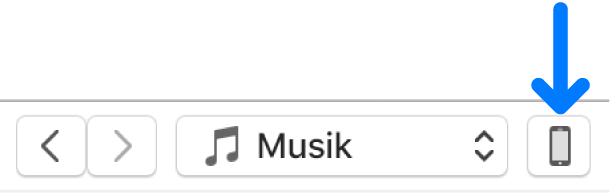
Klicke auf „Dateifreigabe“.
Wähle links in der Liste die App auf dem Gerät aus, zu oder von der du eine Datei übertragen willst.
Weitere Informationen über unterstützte Apps findest du in der Dokumentation für deine Apps.
Führe einen der folgenden Schritte aus:
Datei vom Computer auf dein Gerät übertragen: Klicke auf „Hinzufügen“, wähle die Datei aus, die du übertragen willst, und klicke auf „Hinzufügen“.
Datei vom Gerät auf deinen Computer übertragen: Wähle rechts in der Liste die Datei aus, die du übertragen willst, und klicke auf „Sichern unter“. Wähle dann den gewünschten Speicherort für die Datei aus und klicke auf „Sichern unter“.
Die Datei wird auf dein Gerät übertragen oder am angegebenen Speicherort auf deinem Computer gesichert.
Auf deinem Gerät lässt sich die Datei mit der App öffnen, die du in Schritt 4 ausgewählt hast.
Übertragene Datei vom iPod touch, iPhone oder iPad entfernen
Schließe dein Gerät an deinen Computer an.
Klicke in der iTunes-App
 auf dem Mac auf die Taste „Gerät“ oben links im iTunes-Fenster.
auf dem Mac auf die Taste „Gerät“ oben links im iTunes-Fenster.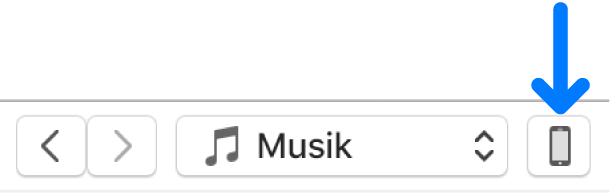
Klicke auf „Dateifreigabe“.
Wähle die zu löschende Datei unter „Dateifreigabe“ rechts in der Liste aus.
Drücke die Rückschritttaste und klicke auf „Löschen“.